In der Schüler-Ergebnisübersicht von EarMaster erhältst du zu jeder Zeit eine vollständige Auswertung der Resultate, die von deinen Schülern/
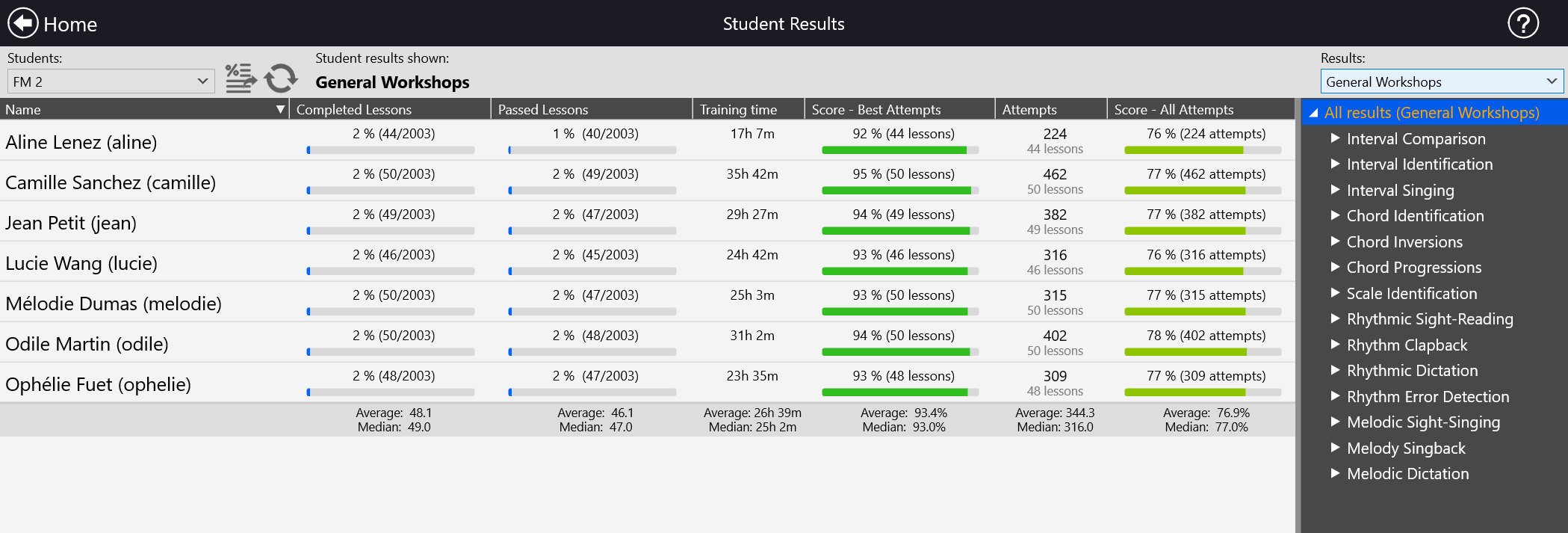
Anzeigefilter verwenden
Wenn im Einblendmenü Resultate der Eintrag Alle Resultate ausgewählt wird, siehst du eine Übersicht mit allgemeinen Statistiken der Schüler, die der links ausgewählten Klasse angehören. Du kannst natürlich auch andere Filter verwenden, um z. B. Schüler-Ergebnisse beim Absolvieren bestimmter Kurse oder in bestimmten Zeiträumen anzuzeigen. Die verfügbaren Filter sind:
-
Die Benutzergruppe (z. B. Schüler in einer Klasse). Diesen Filter findest du ganz links in der Toolbar.
- Den Zeitraum (nur sichtbar bei der Anzeige von Alle Resultate.
-
Die erzielten Ergebnisse aus einem zugeordneten Arbeitsbuch oder Kurs (rechts in der Toolbar).

Nach Anwendung eines Filters werden alle verfügbaren Auswertungen für ein ausgewähltes Arbeitsbuch oder einen Kurs neben dem Namen des Schülers angezeigt. Wenn du mehr ins Detail gehen möchtest, navigiere zu bestimmten Modulen oder sogar zu einer bestimmten Lektion, um die Ergebnisse deiner Schüler zu vergleichen. Du kannst auch auf den Namen eines Schülers doppelklicken, um eine detaillierte Liste der Ergebnisse für jeden einzelnen Versuch zu sehen.
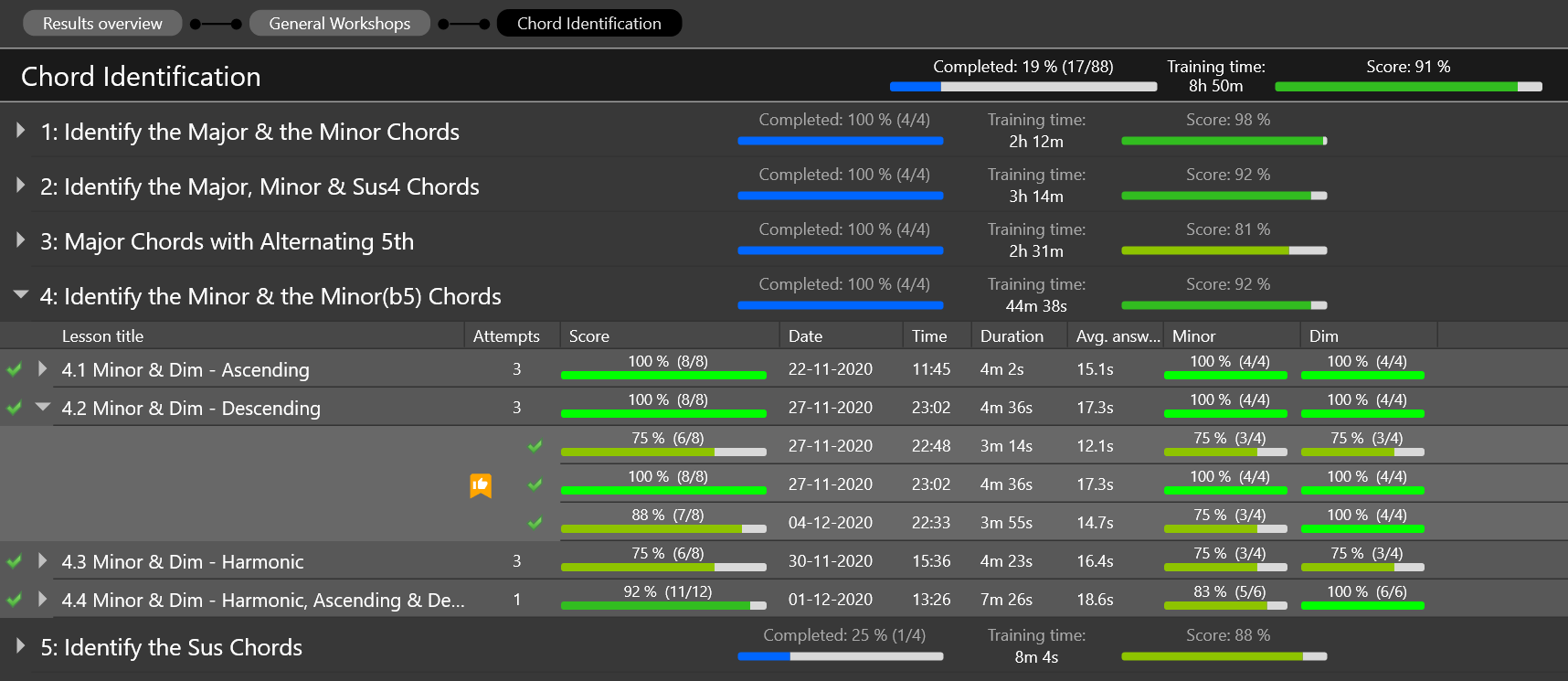
Über Resultate und Versuche
In EarMaster stellt ein Modul ein ganzes Set an Lektionen dar. Im Screenshot unten besteht das Modul 4 z. B. aus den Lektionen 4.1, 4.2, 4.3 und 4.4.
Der Wert Resultat in der Titelzeile eines jeden Moduls zeigt den Durchschnittswert aus den besten Ergebnisse aller absolvierten Lektionen in diesem Modul an.
In der Spalte Resultat einer jeden Lektion wird das beste Ergebnis einer vollstänid beantworteten Lektion dokumentiert. Willst du dir die Ergebnisse aller Versuche in dieser Lektion anzeigen lassen, klicke auf den kleinen Pfeil links neben dem Lektionen-Titel. In dieser detaillierten Ansicht wird das beste erzielte Ergebnis zusätzlick mit einem "Daumen hoch"-Icon markiert.
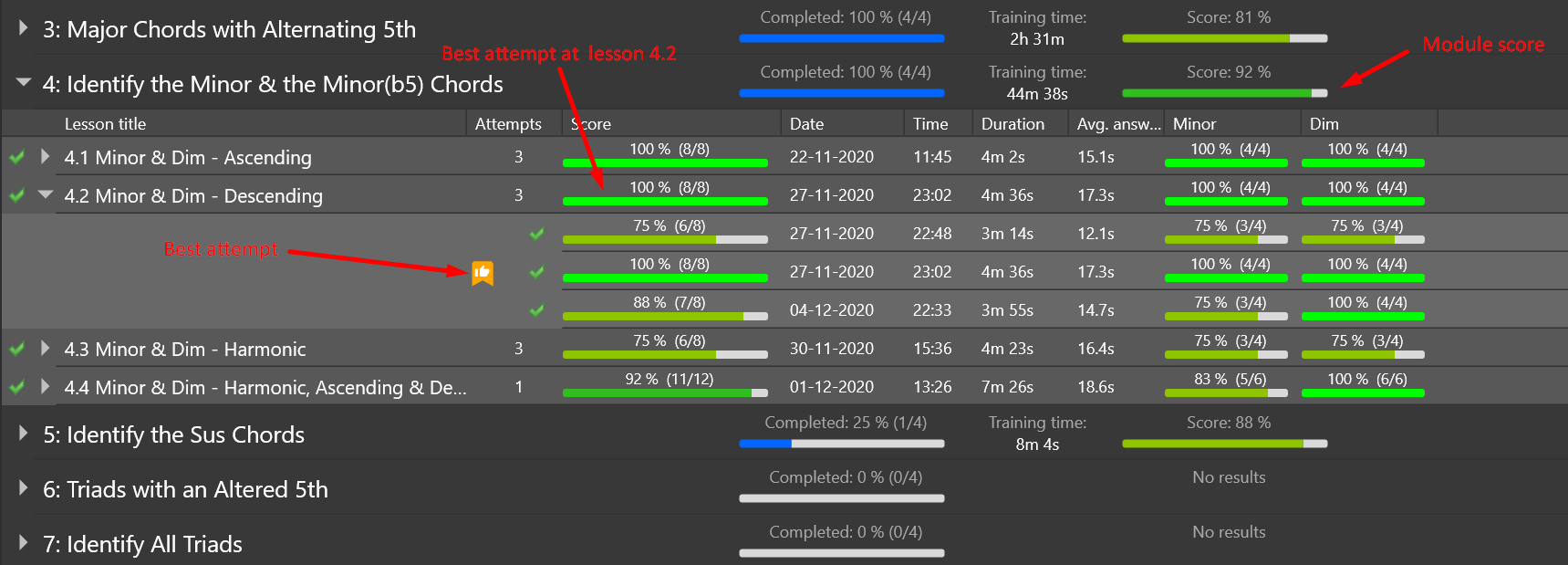
Resultate exportieren
Du kannst die angezeigten Resultate der Schüler-Ergebnisübersicht als druckfähige HTML-Datei oder als CSV-Datei zur Verwendung z. B. in einem Tabellen-Kalkulationsprogramm exportieren. Um dies zu tun, nutze zunächst die Filter, um die gewünschte Auswahl an Ergebnissen zu erhalten. Rufe anschließend im Menü Optionen den Befehl Bericht-Generator auf. Du kannst auch auf die entsprechende Taste in der Toolbar klicken.
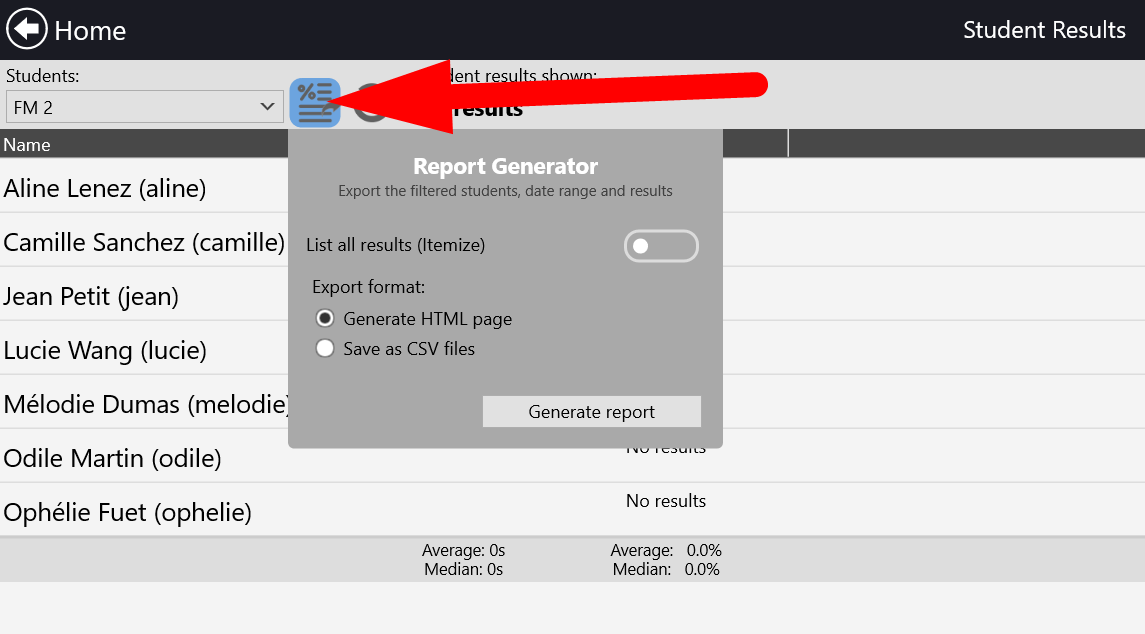
Hinweis: Ergebnisse, die von Benutzern in Maßgeschneiderten Lektionen erzielt werden, werden nicht in die EarMaster Cloud hochgeladen. Bei diesen individuell anpassbaren Übungen handelt es sich quasi um einen Freiraum für Schüler, in welchem sie ohne Kontrolle durch die Lehrperson trainieren können.
Etwas ist nicht mehr sychnron
Synchronisierungsprobleme können durch einen veralteten lokalen Cloud-Cache verursacht werden. Glücklicherweise tritt dieses Problem nur sehr selten auf. Wenn die EarMaster Cloud-Synchronisierung dennoch einmal nicht richtig funktioniert, befolge bitte folgenden Lösungsansatz.
Eine Fehlermeldung besagt, dass der Benutzer nicht existiert
Sollte diese Fehlermeldung erscheinen, rufe die Schüler-Ergebnisübersicht auf und klicke auf die Erneuern-Taste in der Toolbar. Halte dabei die ALT-Taste auf deiner Computertastatur gedrückt.;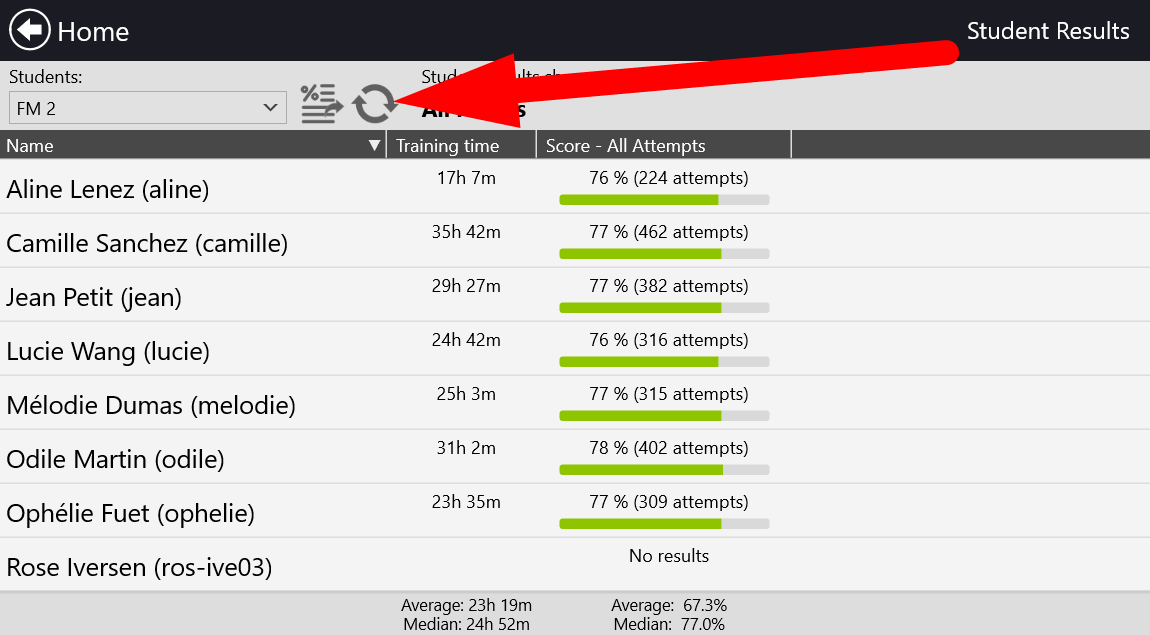
Sollte die Methode mit ALT- und Erneuern-Taste nicht zum gewünschten Ergebnis führen, sollte der Cloud-Cache entleert werden. Befolge dazu die nachfolgende Anleitung.
Benutzerdaten und Benutzerresultate sind nicht mehr synchron
Wenn die Daten von Schülern und/
Beim Entleeren des lokalen Cloud-Cache wird die installierte Software bzw. App dazu "gezwungen", die neuesten Daten nochmals aus der EarMaster Cloud zu laden.
Der Vorgang ist einfach und sicher und kann in wenigen Schritten ausgeführt werden:
1. Öffne die EarMaster-App. Wenn du eingeloggt bist, melde dich über das Cloud-Icon ab.
2. Öffe die Programmeinstellungen (Icon links unten auf dem Startbildschirm)
3. Wähle im Menü links den Befehl App zurücksetzen. Du kannst diesen Schritt bedenkenlos ausführen, da noch nichts passieren wird.
4. Klicke auf Lösche Cloud-Zwischenspeicher.
5. Gehe zurück zum Startbildschirm und logge dich ein.
Alle Daten und Schülerergbnisse sollten nun auf dem neuesten Stand sein.